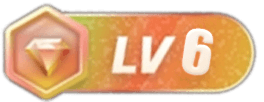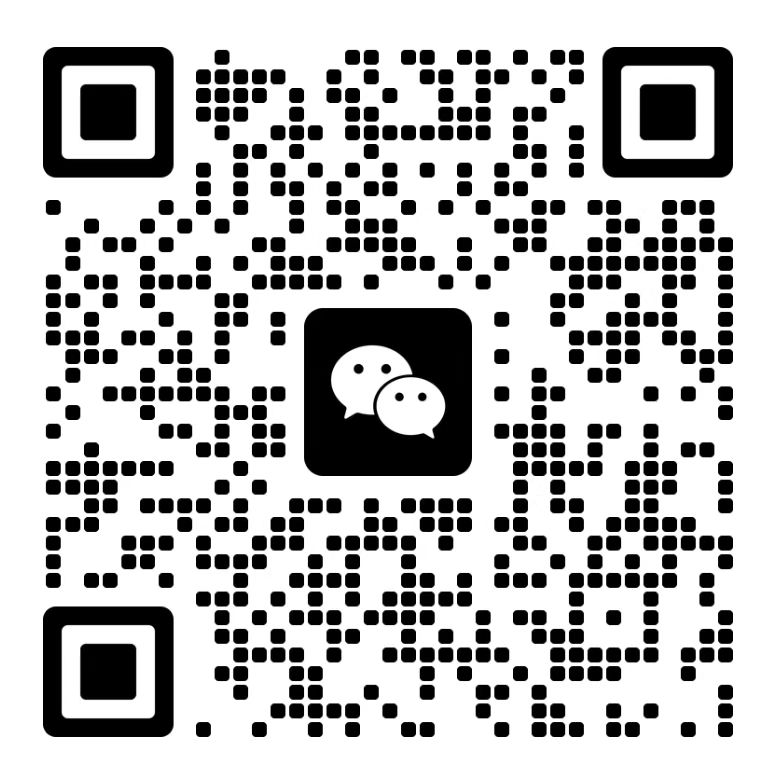![图片[1]-1加手机使用技巧!私藏!-三青创库](https://www.sqtengxun.com/wp-content/uploads/2024/01/2024压缩杂谈-.jpg)
NO.1 智能侧边栏
在屏幕上半部侧滑即可滑出「智能侧边栏」,「智能侧边栏」的功能很丰富,可以快捷打开应用、识别背景音乐、小布识屏、自由翻译和便签速记等功能。
在侧边栏打开的应用是悬浮窗打开的,可以按照自己的喜好左滑或者右滑,侧边栏不会妨碍正在使用的程序,如果你正在看剧,突然有东西想要记下来,那么这个便签速记就十分好用了。
NO.2 app快捷操作
很多应用其实不用打开,直接长按,就能弹出相应的快捷操作。例如:
长按微信可以直接打开二维码、扫一扫、收付款等;
长按支付宝,可以直接打开乘车码、扫一扫、收付款等;
长按网易云音乐,可以弹出听歌识曲、私人FM等。
NO.3 应用锁&应用隐藏
如果有不想让别人看到的应用,可以试着开启「应用锁」功能,开启后可以隐藏app桌面图标、通知等,建议给支付宝、银行类应用加锁,保证财产安全。
操作方法:「设置」—「权限与隐私」—「隐私」—「应用锁」,设置密码上锁后,只有正确输入密码才能打开指定应用。
如果不想让别人看到自己正在使用的应用,也可以选择「隐藏应用」,操作方法:「设置」-「权限与隐私」-「隐私」-「应用隐藏」即可。如果需要使用隐藏的应用,只需要前往拨号中输入访问密码,随后就能开启应用。
NO.4 私密保险箱
「私密保险箱」这个功能男生应该会很喜欢,比如可以隐藏一下自己喜欢的小电影、图片、音频、文档或者其他文件什么的。
操作方法:「设置」—「权限与隐私」—「隐私」—「私密保险箱」即可。
NO.5 大文件夹
比起小文件夹,楼主认为大文件夹真香呢!快捷好用,而且方便管理程序。点击桌面的小文件夹切换成大文件夹就可以了,大文件夹可以直接打开程序,而且可以翻页,把同类型的程序放一起桌面也会变得更加整洁好看。
NO.6 双击锁屏
开启此功能后,可以在桌面空白处双击进行锁屏,这样就不用频繁使用电源键,还可以有效延长电源键的使用寿命。
操作方法:「设置」—「桌面与锁屏」—「双击桌面锁屏」,然后回到桌面,任意点击桌面空白处就可以实现双击锁屏了。
NO.7 智能截屏
不用音量键加电源键,三指下滑就可以快速截取全屏,如果你想截取一部分屏幕,可以使用三指长按截屏,这样就可以省去裁剪的工序了。另外,当截图完毕并且对截图进行编辑后,会自动删除原截图,方便快捷。
NO.8 指纹速启
指纹速启即解锁手机时可以快速开启app。一加Ace 2在锁屏状态下,指纹解锁后继续长按指纹图标,可启动预先设置好的应用,一键秒开app。
操作方法:「设置」—「特色功能」—「指纹速启」,根据需求自由编辑速启的程序或者app,可以将我们常用的乘车码、付款码等快速开启啦~
NO.9 桌面图标管理
相信很多小伙伴在删掉程序之后发现本来整齐的图标多出来一个空格,十分突兀难看,这个时候很多人都会手指挪动图标一个个去补齐,十分麻烦。其实可以进行设置图标自动补位,下次再删除app的时候,其他程序就会自动补位了。
操作方法:打开「设置」—「桌面与锁屏」—「图标自动补位」即可实现。
NO.10 游戏助手
一加Ace 2ColorOS系统自带游戏助手,进入游戏后,在左上角的透明触发条右滑就可以滑出,在游戏助手里可以选择游戏的模式为低功耗、均衡和电竞,玩手游自然要选择电竞模式了,性能全开,王者农药、和平精英爽歪歪!
游戏助手里还有触感优化、极限稳帧、多维体验和游戏变声等功能,通过这些功能可以提高游戏的乐趣,建议小伙伴们都去挖掘挖掘~